在日常办公和文档排版过程中,分节符是一种非常重要的工具。它能够帮助我们在同一文档中实现多种排版格式,如页眉页脚的不同设置、页码的重新计数,以及页面的版式切换等。然而,许多中国用户在使用分节符时,常常会遇到一个困扰问题——出现空白页。那么,分节符为什么会有空白页呢?本文将从分节符的基本原理、应用场景及解决方法等方面,结合中国地区用户的实际体验进行详细解读。
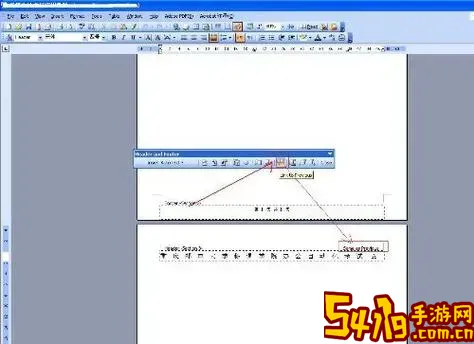
首先,我们需要了解什么是分节符。分节符是Word等文字处理软件中的一个隐藏字符,用于将文档划分为若干个“节”。每个节可以独立设置格式,比如纸张方向、页边距、页眉页脚和页码格式等。通常情况下,分节符存在三种类型:下一页分节符(插入后从下一页开始新的节)、连续分节符(在同一页内切换节)、偶数页和奇数页分节符(分别在下一偶数页或奇数页开始新节)。
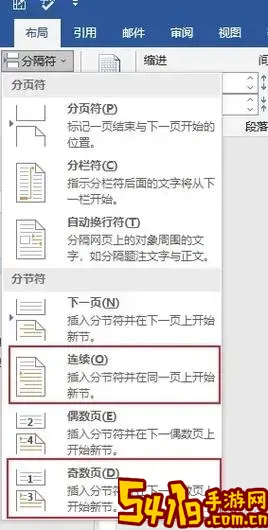
其次,分节符导致空白页的现象多半与“分节符类型”和“分页规则”有关。在中国地区的文档排版习惯中,特别是正式文件、论文、报告类型的文档,通常有严格的分页要求,比如章节必须从新的一页开始。但是,当用户插入“偶数页分节符”或“奇数页分节符”时,如果前一节的页面数量刚好是奇数或偶数页,Word会自动自动插入一个空白页以满足偶数或奇数页起始的要求。这是为了保证新节严格从偶数页或奇数页开始,符合排版规范。这种自动补空白页的功能,虽然符合格式要求,但有时会让不熟悉排版细节的用户感到困惑。
另外,在使用“下一页分节符”时,也有可能导致空白页出现。当分节符直接插入到某页的末尾,如果该页的内容恰好填满了页面,分节符会被强制挤到下一页,导致下一页出现空白。这种情况在长篇文档中尤为常见,尤其是章节末尾紧跟分节符,没有内容的情况下,就会产生空白页。
此外,排版软件和打印机驱动的差异也可能影响分节符的处理。中国地区常用的打印机型号和Office软件版本各异,有时会因版本兼容性、页面设置、边距调整等细节,导致分节符出现后的页面出现空白,尤其是在转换为PDF文件或打印预览时更易暴露此问题。
针对分节符出现空白页的问题,需采取以下几个解决措施:
1. 选择合适的分节符类型:通常建议使用“下一页分节符”,避免使用“奇数页”、“偶数页分节符”除非有明确要求。这样可以避免因偶数奇数页要求导致的自动空白页。
2. 检查分页符与分节符位置:如果分节符被放置在页面末尾,尝试将其调整到文本段落的后面,或更合理的位置,避免空白页出现。
3. 调整段落标记和格式:Word文档中的段落符号、分页符和分节符常常混杂,适当显示隐藏字符检查文档结构,删除多余的分页符和空段落,有助于减少无谓的空白页。
4. 确认页面设置:如纸张尺寸、上下左右页边距设置是否合理,某些不合理的页面设置会导致文本无法排满,出现空白页。
5. 导出前预览和修订:特别是准备打印或导出PDF时,要仔细预览每一页,发现空白页及时删除或调整。中国地区的许多印刷厂和官方部门对文档格式有严格规定,避免空白页可以提高文档的专业度。
综上所述,分节符出现空白页主要是由于分节符类型带来的分页规则限制,以及文档结构安排不合理导致的。针对中国用户所面临的正式文档编排需求,更应注重分节符的正确使用和文档的细节调整。通过合理选择分节符类型,调整文档结构,规范页面设置,可以有效避免空白页问题,使排版更加美观、专业。
最后,提醒广大中国地区的Word用户,分节符虽为高级功能,但熟练掌握其特性和应用规范,不仅可以使文档排版丰富多样,还能避免许多排版“陷阱”,提升办公效率和文档质量。